Structurez et préparez votre espace de travail
Contenu du guide du service d'assistance :
Maintenant que vous avez appris les bases de la navigation, commençons à organiser votre compte.
Éléments de travail de OneDesk
OneDesk vous permet de gérer différents éléments de travail. Voici les principaux :
- Tickets – Représentent une demande d’un client ou d’un utilisateur final.
- Projets : les projets peuvent également être désignés par différents noms, tels que « conteneurs ». Les projets regroupent et organisent les tickets associés.
- Projet d’admission : il s’agit d’un projet spécifique signalé par une icône jaune en forme de boîte de réception. Chaque organisation cliente peut avoir un projet d’admission actif. Les tickets de l’organisation seront automatiquement redirigés vers ce projet. La première fois qu’un nouveau domaine vous envoie un ticket, un projet d’admission est créé et les tickets suivants y sont redirigés.
- Dossiers : regrouper les tickets associés au sein d’un projet. Permet d’organiser plus précisément les tickets au sein d’un projet.
- Portefeuilles : regroupement de projets de niveau supérieur. Utilisez les portefeuilles pour regrouper des projets connexes.
Apprendre encore plus:
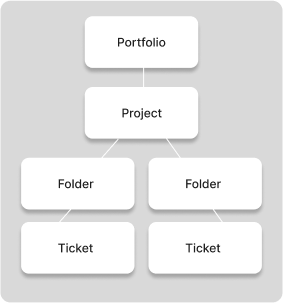
Comment structurer votre OneDesk
Une configuration courante consiste à créer des portefeuilles pour représenter différentes équipes, organisations clientes ou départements. Les images ci-dessous sont deux exemples. Celle de gauche regroupe les projets (et les projets de recrutement) en portefeuilles représentant les équipes et les services. Celle de droite regroupe les projets en portefeuilles représentant les clients. Vous pouvez toujours déplacer des projets ou créer de nouveaux portefeuilles ; ne vous souciez donc pas de la perfection.
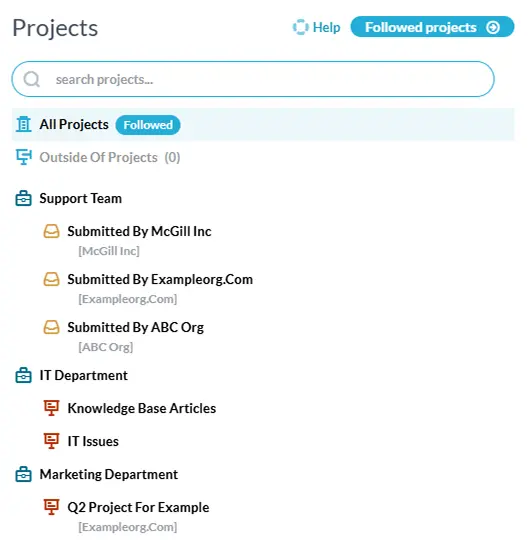
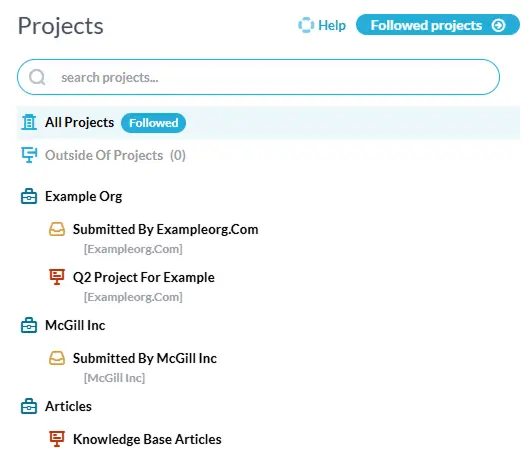
Apprendre encore plus:
Administrateur de compte de base
L’assistant de configuration rapide devrait vous permettre de réaliser la plupart des tâches d’administration de base. De plus, les automatisations courantes et les vues personnalisées sont configurées automatiquement. Voici quelques autres configurations que de nombreux comptes effectuent avant le lancement :
- Personnalisez vos réponses automatiques
- Personnalisez et marquez vos applications clients
Conseil : si vous migrez depuis un autre système, vous pouvez facilement importer des tickets, des projets ou des organisations clientes à partir de votre menu Outils dans la barre supérieure.
Apprendre encore plus: